excel2016怎么移动工作簿? excel工作簿移动方法
发布时间:2016-12-24 来源:查字典编辑
摘要:当你在办公过程中,有些文件需要归纳统计,需要将一个工作簿中的工作表移动到另一个工作簿的工作表中去,那么该如何去操作呢1、将两个工作簿都打开,...
当你在办公过程中,有些文件需要归纳统计,需要将一个工作簿中的工作表移动到另一个工作簿的工作表中去,那么该如何去操作呢
1、将两个工作簿都打开,如图所示
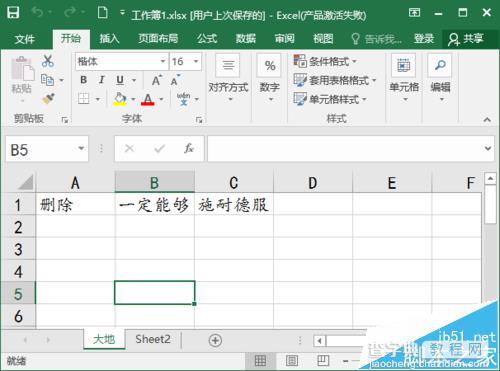
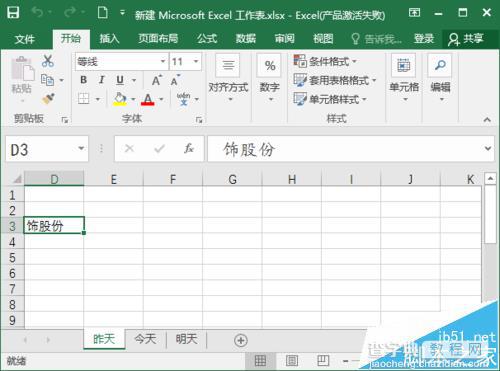
2、点击工作表‘大地’,单击右键,选择‘移动或复制’,如图所示
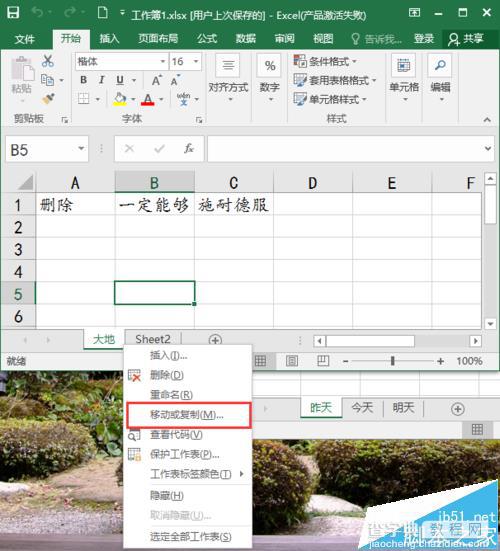
3、选择相应的工作簿和要移动过去的工作表的位置,,点击确定,如图所示
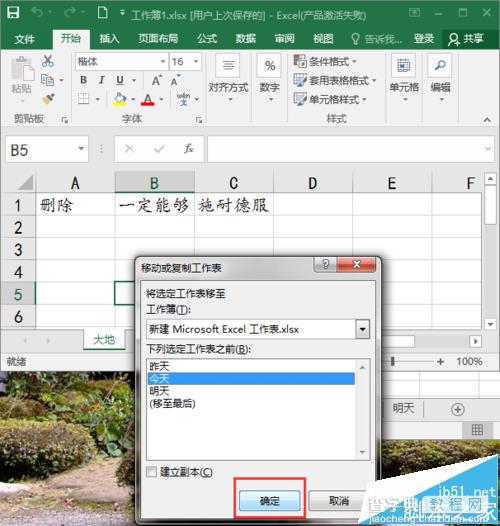
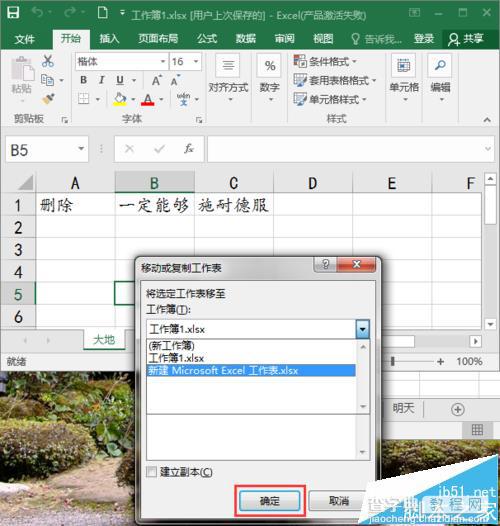
4、工作表‘大地’就移动到另一工作表‘昨天‘的后面了,如图所示
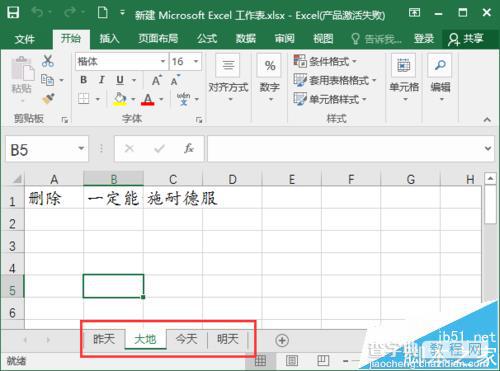
注意事项:
移动和被移动的工作表一定要打开才可以移动。


